SkypeのインストールがWindows10のエラーコード1603で失敗しました
クロスプラットフォームのビデオチャットアプリに関しては、Skypeが間違いなくリストのトップにいます。Windows 10には(Windows 10)Skypeがプリインストールされていますが、アプリをインストールするにはインストーラーをダウンロードする必要がある場合があります。最近、セットアップをダウンロードして実行し、Skypeを更新したときにこのエラーが発生しました。
Installing Skype failed; code 1603, A fatal error occurred during installation.
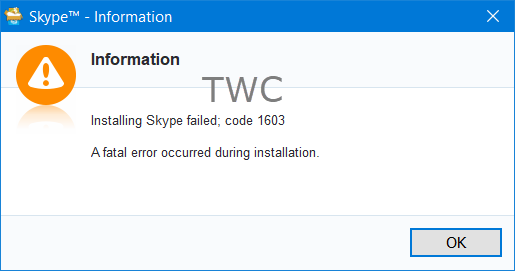
Skypeのインストールがエラーコード1603で失敗しました
1]Skypeをアンインストールします(1] Uninstall Skype)
[Control Panel > Programsと機能]を開き、 (Features)Skypeをアンインストールします。コンピュータを再起動してください
2]プログラムのインストールとアンインストールのトラブルシューティングを実行します
(2] Run Program Install and Uninstall Troubleshooter)
プログラムのインストールとアンインストールのトラブルシューティングを実行します。Windows 10/8/7で利用できる便利なツールであり、レジストリキーに関連するさまざまな問題、つまりユーザーがソフトウェアをインストールまたはアンインストールするのを妨げる問題を解決します。実行中に「詳細」オプションを展開し、「アプリ(App)が自動的に修復する」がチェックされていることを確認します。
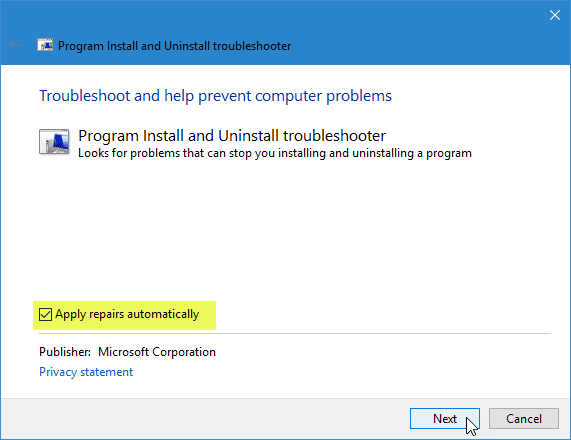
インストールまたはアンインストール中に問題が発生したかどうかを尋ねられます。選択して続行します。また、問題のあるプログラムを選択するように求められる場合があります。Skypeが見つからないため、 [リストされていません(Not listed)]を選択して続行します。このツールは、システムをスキャンして考えられる問題を検出し、それらを自動的に修正します。
3]Skypeを再インストールします(3] Reinstall Skype)
(Download)MicrosoftのWebサイトから最新のSkypeセットアップをダウンロードしてインストールします。インストールはスムーズに進むことが期待されます。
それは私のために働きました、そして私はそれがあなたのためにも働くことを願っています。(It worked for me, and I hope it works for you too.)
Related posts
Troubleshoot No Video、SkypeのAudio or Sound Windowsを呼び出します
Windows 10でSkype messageをブックマークする方法
Skype Privacy Settings、Groups and Video Calls
Windows 10上で無料ビデオ通話を設定してSkypeを設定して使用する方法
Skypeで逃したコールリマインダーと不在メッセージアラートを無効にする方法
Skype Audio or Microphone Windows 10で動作していません
SkypeのSkypeの場合Manage Contact Privacy Relationship
あなたのIMs and callsはMicrosoft Teamsに進んでいます - Skype for Business
Skype Creditを購入する方法
Skype通知はWindows 10では機能していません
Skype通話中にビデオで自分自身を見ることができませんか?これが修正です!
Skype Meet今すぐ無料のVideo Conference Callsをホストできるようになりました
Windows 10アプリとWebバージョンでSkypeでコールをスケジュールする方法
Skype Subscriptions and Skype Creditとは
Skype Skype Windowsで開いていない、作業またはvoice and video calls
Skype呼び出しのためのLive Captions & Subtitlesをオンにする方法
BusinessのAudio & Video settingsの変更方法
Skypeは、ファイルや画像を送信または受信できません
Alexaを使ってSkypeを設定して最適化する方法
Windows 10のSkypeでSplit Viewの有効化と使用方法
